Installer Photoshop CS5 sur Ubuntu 10.10 Maverick
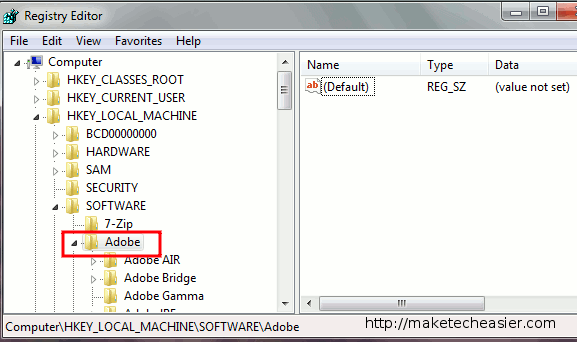
Ce dont vous aurez besoin
- Un ordinateur sous Ubuntu 10.10 (Maverick).
- Une machine Windows (physique ou une VM VirtualBox) avec Photoshop CS5 installé.
- Le programme d’installation de Photoshop CS5 (version d’essai ou licence). Notez que la licence Adobe reste nécessaire pour une utilisation conforme.
Aperçu de la méthode
- Installer Photoshop CS5 sur une machine Windows.
- Exporter les clés de registre Adobe depuis regedit (fichier adobe.reg).
- Installer Wine et dépendances sur Ubuntu, puis créer le préfixe Wine.
- Copier les fichiers et dossiers d’Adobe depuis Windows vers le préfixe Wine (~/.wine).
- Importer adobe.reg dans le registre Wine.
- Lancer Photoshop.exe avec Wine.
Étape 1 — Installer et exporter le registre depuis Windows
Sur la machine Windows :
- Installez Photoshop CS5 normalement (ou la version d’essai).
- Ouvrez le menu Démarrer, tapez regedit et lancez l’Éditeur du Registre.
- Naviguez jusqu’à HKEY_LOCAL_MACHINE -> Software -> Adobe.
- Faites un clic droit sur le dossier Adobe et choisissez Exporter. Enregistrez le fichier sous le nom adobe.reg.
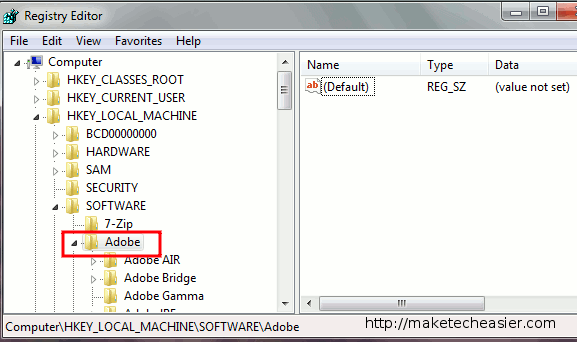
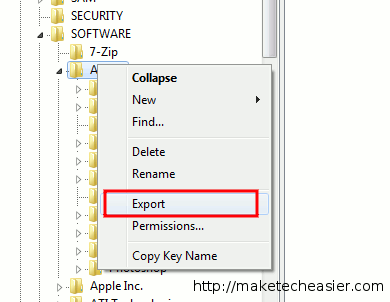
Copiez ce fichier adobe.reg et les dossiers listés ci-dessous depuis Windows vers un support partagé (clé USB, dossier réseau ou partage Samba) accessible depuis Ubuntu.
Étape 2 — Préparer Wine et dépendances sur Ubuntu
Sur la machine Ubuntu (terminal) :
sudo apt-get update
sudo apt-get install wine ttf-mscorefonts-installer
winecfgwinecfg créera le dossier ~/.wine et initialisera le préfixe Wine.
Ensuite, téléchargez et utilisez winetricks pour installer des composants requis :
wget http://www.kegel.com/wine/winetricks
sh winetricks msxml6 gdiplus gecko vcrun2005sp1 vcrun2008 msxml3 atmlibRemarque : winetricks télécharge et installe des redistribuables Microsoft et des bibliothèques nécessaires pour que Photoshop fonctionne correctement dans Wine. atmlib est important pour les fonctions de texte.
Étape 3 — Copier les fichiers Photoshop depuis Windows
Copiez les dossiers et fichiers suivants depuis la machine Windows vers les emplacements correspondants du préfixe Wine (remarquez les chemins) :
| Copier depuis Windows | et | Coller dans Ubuntu (Wine) |
|---|---|---|
| C:\Program Files\Adobe\ | -> | $HOME/.wine/drive_c/Program Files/Adobe |
| C:\Program Files\Common Files\Adobe | -> | $HOME/.wine/drive_c/Program Files/Common Files/Adobe |
| C:\Documents and Settings\$USER\Application Data\Adobe | -> | $HOME/.wine/drive_c/users/$USER/Applications Data/Adobe |
| C:\windows\system32\odbcint.dll | -> | $HOME/.wine/drive_c/windows/system32/odbcint.dll |
Important : conservez les mêmes noms de fichiers et d’arborescence. Si vous utilisez Windows x64, adaptez Program Files (x86) si nécessaire.
Étape 4 — Importer le registre dans Wine
Placez le fichier adobe.reg dans votre dossier personnel (~) sur Ubuntu puis exécutez :
wine regedit adobe.regCela importe les clés de registre Adobe dans le registre du préfixe Wine.
Étape 5 — Lancer Photoshop
Ouvrez le gestionnaire de fichiers, allez dans Home -> .wine -> drive_c -> Program Files -> Adobe -> Adobe Photoshop CS5. Faites un clic droit sur Photoshop.exe et sélectionnez Ouvrir avec Wine Windows Program Loader.
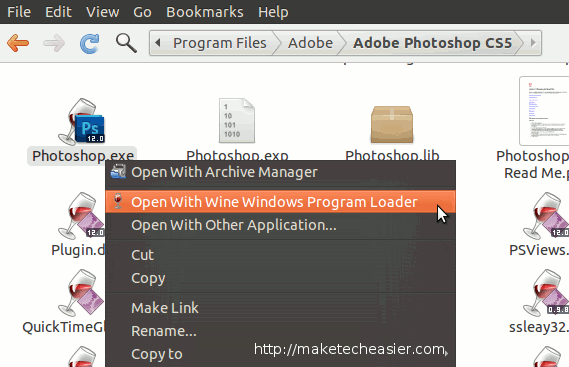
Photoshop CS5 devrait démarrer. Vous pouvez ajouter un raccourci au menu des applications pour un accès rapide.
Dépannage courant
- Photoshop plante sur les fonctions de texte : assurez-vous d’avoir installé atmlib via winetricks et copié atmlib.dll si nécessaire.
- Erreurs liées à des DLL manquantes (vcrun2005/vcrun2008) : relancez winetricks et réinstallez ces paquets.
- Problèmes d’affichage ou d’accélération : testez différentes versions de Wine (la méthode ci-dessus a été testée avec Wine 1.2.1).
- Messages de licence/activation : respectez la licence Adobe. L’importation d’une installation complète depuis Windows ne garantit pas l’activation.
Conseil : si Photoshop refuse de se lancer, lancez le terminal et exécutez wine depuis le répertoire de Photoshop pour afficher la sortie et les erreurs :
cd ~/.wine/drive_c/Program Files/Adobe/Adobe Photoshop CS5
wine Photoshop.exeAnalysez les messages d’erreur et cherchez la DLL ou composant manquant.
Alternatives et variantes
- Photoshop CS5 Portable (versions non officielles) : certaines personnes utilisent des versions portables qui s’installent plus facilement sous Wine. Ces versions sont non officielles et peuvent poser des risques de sécurité et de licence.
- Solutions natives : GIMP (éditeur d’images libre), Krita (peinture numérique) ou Affinity Photo (commercial, natif Linux pour certaines versions via Wine/compatibilité). Ces solutions évitent Wine et les problèmes de compatibilité.
- Machine virtuelle : exécuter Windows dans VirtualBox/VMware et utiliser Photoshop dans la VM. Avantage : compatibilité plus fiable, mais nécessite plus de ressources.
Playbook simplifié (SOP) — résumé des actions
- Installer Photoshop sur Windows.
- Exporter HKEY_LOCAL_MACHINE\Software\Adobe -> adobe.reg.
- Copier dossiers Adobe + odbcint.dll depuis Windows.
- Sur Ubuntu : installer wine, polices, exécuter winecfg.
- Installer dépendances via winetricks (msxml6, gdiplus, gecko, vcrun2005sp1, vcrun2008, msxml3, atmlib).
- Importer adobe.reg avec wine regedit.
- Lancer Photoshop.exe et tester les fonctions (texte, calques, impression).
Checklist par rôle
- Utilisateur Linux : Vérifier espace disque, installer wine & polices, copier fichiers depuis Windows, lancer Photoshop.
- Administrateur Windows : Exporter adobe.reg, fournir dossiers Adobe et odbcint.dll au format identique.
- Responsable Sécurité : Valider la provenance du logiciel, vérifier la conformité de licence, scanner les fichiers portables si utilisés.
Flux de décision (en simplifié)
flowchart TD
A[Vous avez Photoshop CS5 sur Windows?] -->|Oui| B[Exporter adobe.reg et copier dossiers]
A -->|Non| C[Installer Photoshop sur Windows ou utiliser VM]
B --> D[Préparer Ubuntu: installer Wine & polices]
D --> E[Installer dépendances via winetricks]
E --> F[Importer adobe.reg et copier fichiers dans ~/.wine]
F --> G[Lancer Photoshop.exe]
G --> H{Fonctionne correctement?}
H -->|Oui| I[Terminé]
H -->|Non| J[Dépanner: dll manquantes, réinstaller dépendances]Glossaire (en 1 ligne)
- Wine : couche de compatibilité qui permet d’exécuter des applications Windows sur Linux.
- winetricks : script d’aide pour installer des composants Windows courants dans un préfixe Wine.
- regedit : éditeur de registre Windows pour exporter/importer des clés.
- atmlib.dll : bibliothèque Adobe utilisée pour le rendu et l’édition du texte.
Remarques légales et de sécurité
- Cette méthode copie une installation Windows vers Wine ; elle n’automatise pas ou ne contourne pas les mécanismes d’activation d’Adobe. Respectez les conditions de licence.
- Les versions « portables » non officielles peuvent contenir des logiciels malveillants ou violer la licence. Le téléchargement ou le partage de versions piratées est illégal.
Résumé
- Copier une installation Photoshop CS5 depuis Windows vers Wine sur Ubuntu 10.10 est possible et a été réalisé avec Wine 1.2.1.
- Les composants clés à installer via winetricks sont msxml6, gdiplus, vcrun2005sp1, vcrun2008, msxml3, gecko et atmlib.
- En cas de problème, vérifiez les DLL manquantes, les versions de Wine et l’intégrité des fichiers copiés.
Important : je ne fournirai pas de liens vers des versions non officielles. Si vous cherchez une version portable non officielle, utilisez un moteur de recherche à votre discrétion, en gardant à l’esprit les risques de sécurité et de licence.
Image credit: realtimecounter
Matériaux similaires

Installer et utiliser Podman sur Debian 11
Guide pratique : apt-pinning sur Debian

OptiScaler : activer FSR 4 dans n'importe quel jeu
Dansguardian + Squid NTLM sur Debian Etch

Corriger l'erreur d'installation Android sur SD
